
OpenOffice жазушысы - бұл күн сайын пайдаланушылар арасында танымал бола алатын әділетті тегін мәтіндік редактор. Көптеген мәтіндік редакторлар сияқты, ол да өзінің сипаттамалары бар. Қосымша беттерді қалай жоюға болатындығын анықтауға тырысайық.
OpenOffice жазушысында бос бетті жою
- Бетті немесе бетті жойғыңыз келетін құжатты ашыңыз
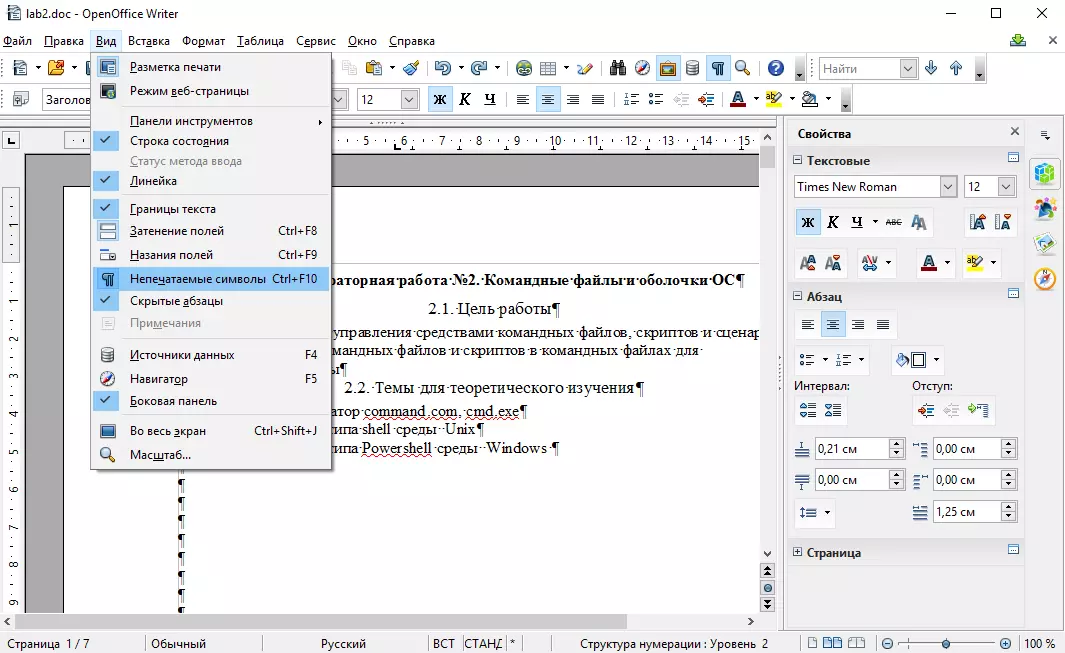
- Негізгі мәзірде қосымша бетте Көзқарас Іріктеу Білмейтін таңбалар . Бұл сізге әдеттегідей көрсетілмеген арнайы таңбаларды көруге мүмкіндік береді. Мұндай символның мысалы «абзац белгісі» болуы мүмкін
- Барлық қажет емес таңбаларды бос бетте жойыңыз. Мұны екі кілт арқылы жасауға болады Backspace. Кез келген кілт Жою. . Осы әрекеттерді орындағаннан кейін бос бет автоматты түрде жойылады.
Openoffice жазушысындағы мәтінмен бетті жою
- Кілтті пайдаланып қажет емес мәтінді алып тастаңыз Backspace. немесе Жою.
- Алдыңғы жағдайда сипатталған қадамдарды қайталаңыз
Айта кету керек, мәтінде басылмаған таңбалар жоқ, бірақ парақ жойылмайды. Мұндай жағдайда, бұл қосымша мәзірде қосымша мәзірде қажет Көзқарас Элементті таңдаңыз Веб-бет режимі . Бос беттің басында пернені басыңыз. Жою. және қайтадан режимге ауысыңыз Басып шығару
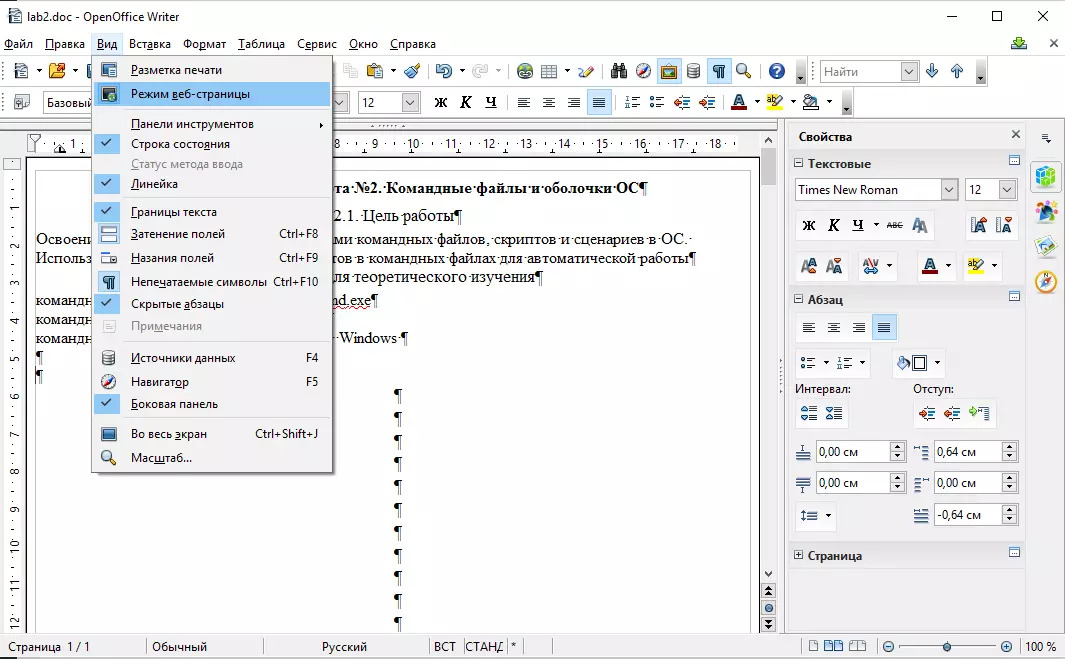
Осындай әрекеттердің нәтижесінде OpenOffice жазушысының нәтижесінде сіз барлық қосымша беттерді оңай жоя аласыз және құжатқа қажетті құрылым бере аласыз.
